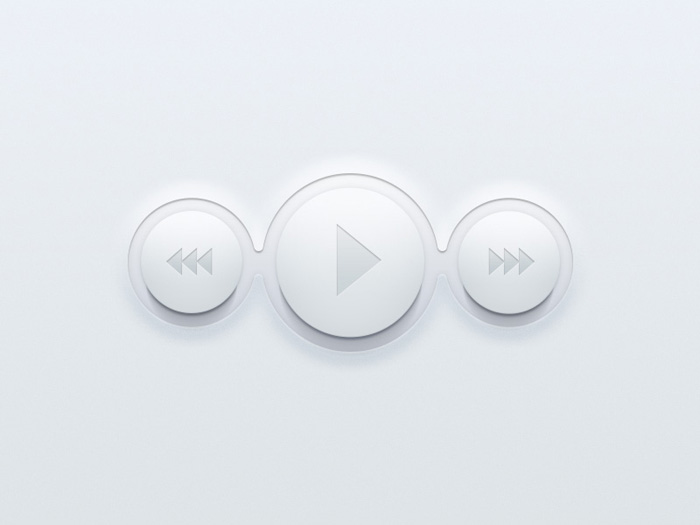萬盛學電腦網 >> 圖文處理 >> CAD >> CAD使用教程 >> 常見案例解析 >> AutoCAD選擇技巧
AutoCAD選擇技巧
本教程專門為正在學習cad的同學介紹AutoCAD選擇技巧,下面我們就一起來看看吧。
AutoCAD選擇技巧:
在選擇編輯中,有時不小心多選了某個圖元,此時在命令未結束下並不需要取消命令而重來,只須在"選擇目標"的提示後輸入remove 回車,再在提示下逐一選擇哪些多選的圖元(當然別太多,否則難選啊!)即可搞定.在選擇時,隨便輸入兩個字母,如mn,這時你會發現command命令行 出現一大串提示,包括fence、wc、wf 等,使用AutoCAD的選擇技巧很方便的。
用戶可以用鼠標一個一個地選擇目標,選擇的目標逐個地添加到選擇集中,另外,AutoCAD 還提供了Window(以鍵入“w”響應Select object:或直接在屏幕上自右至左拉一個矩形框響應Select object:提示),Crossing(以鍵入“C”響應Selectobject:或直接在屏幕上自左至右拉一個矩形框響應 Selectobject:提示),Cpolygon(以鍵入“CP”響應Select object:),Wpolygon(以鍵入“WP”響應Select object:)等多種窗口方式選擇目標,其中Window 及Crossing 用於矩形窗口,而Wpolygon及Cpolygon 用於多邊形窗口,在Window 及Wpolygon 方式下,只有當實體的所有部分都被包含在窗口時,實體才被選中,而在Crossing 及Cpolygon 方式下,只要實體的一部分包括在窗口內,實體就被選擇像。AutoCAD 還提供了Fence 方式(以鍵入“F”響應Select object:)選擇實體,畫出一條不閉合的折線,所有和該折線相交的實體即被選擇。在選擇目標時,有時會不小心選中不該選擇的目標,這時用戶可以鍵入R 來響應“selectobjects:”提示,然後把一些誤選的目標從選擇集中剔除,然後鍵入A,再向選擇集中添加目標。當所選擇實體和別的實體緊挨在一 起時可在按住CTRL 鍵的同時,然後連續單擊鼠標左鍵,這時緊挨在一起的實體依次高亮度顯示,直到所選實體高亮度顯示,再按下enter 鍵(或單擊鼠標右鍵),即選擇了該實體。還可以有條件選擇實體,即用'filter 響應select objects:,在AutoCAD2000 中,還提供了QuickSelect 方式選擇實體,功能和CAD filter 類似,但操作更簡單,方便。AutoCAD 提供的選擇集的構造方法功能很強,靈活恰當地使用可使制圖的效率大大提高。